Snapchat — очень популярный причудливый клиент обмена сообщениями для Android и iPhone, который позволяет людям обмениваться фотографиями и вести беседы, которые исчезают через очень короткий промежуток времени, после чего общий контент уходит навсегда. Спонтанный и мимолетный характер сообщений придавал приложению интересную репутацию, которую теперь можно наслаждаться на рабочем столе, несмотря на отсутствие официального клиента для Mac или Windows. Вместо этого с помощью Bluestacks (в основном, эмулятора приложений для Android) вы можете установить и запустить Snapchat на Mac или ПК прямо сейчас.
Настройка этого элемента довольно проста для кого угодно, и если у вас уже есть учетная запись Snapchat, вы мгновенно получите доступ к вашему списку друзей из OS X.
- Получите Bluestacks (бесплатно) и установите его на Mac, перетащив его в папку «Приложения»
- Запустите Bluestacks и нажмите кнопку «Поиск» увеличительного стекла, введите «Snapchat» и нажмите «Найти».
- Нажмите кнопку «Установить» рядом с Snapchat (у соответствующего приложения есть желтый значок с призраком)
- Пусть BlueStacks ищет различные магазины Android, выберите установку Snapchat из магазина, далекого вправо, с маленьким значком парня Android
- Пусть Snapchat загрузит и установит

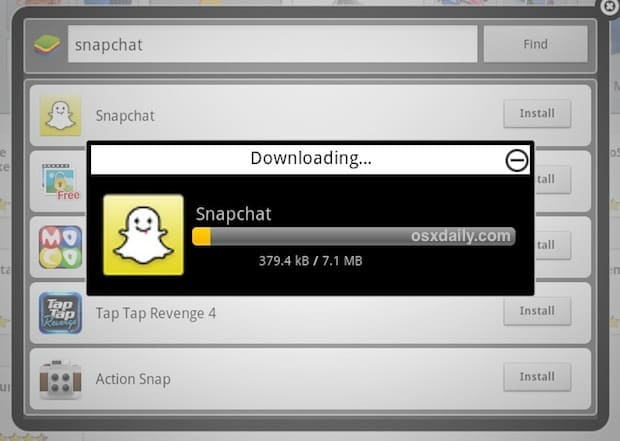
- Вернитесь на главный экран Bluestacks, нажмите «Мои приложения» и нажмите «Snapchat», чтобы открыть приложение.
- ИЛИ: Нажмите Launchpad, найдите Snapchat и запустите его оттуда (только OS X 10.8+)
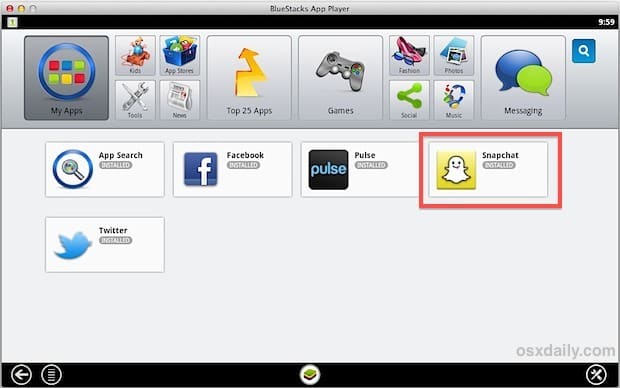
На этом этапе вы можете либо ввести существующее имя пользователя Snapchat, либо войти в систему, либо создать новый из приложения. Если у вас уже есть учетная запись Snapchat и имя пользователя, список друзей появится при входе в систему, в противном случае добавить друзей легко.
Snapchat работает в Bluestacks и дает вам то же самое приложение, которое вы найдете на Android. Отправка и чтение сообщений такие же, как если бы приложение находилось на смартфоне, но вместо этого использовалась обычная клавиатура, хотя поддержка камеры была дрянной, и в результате отправка фотографий ограничена. Тем не менее, вы все равно можете просматривать графические сообщения, отправленные вам, как обычно. Для наилучшего двустороннего обмена изображениями с полной поддержкой камеры вы, вероятно, будете лучше с назначенным смартфоном для Android или iPhone, но это вам решать.

Итак, теперь у вас есть Snapchat на рабочем столе, и да, это руководство в значительной степени идентично, если вы находитесь на ПК с ОС Windows, а не на Mac. Повеселись!










